To var novērst, lejupielādējot nepieciešamos kodekus
- Bojātu MKV video failu var izraisīt strāvas padeves pārtraukums faila pārsūtīšanas laikā.
- Šo problēmu var novērst, palaižot CHKDSK skenēšanu, lai labotu sliktos sektorus savā diskā.
- Vēl viens efektīvs risinājums ir videokartes draivera atgriešana.
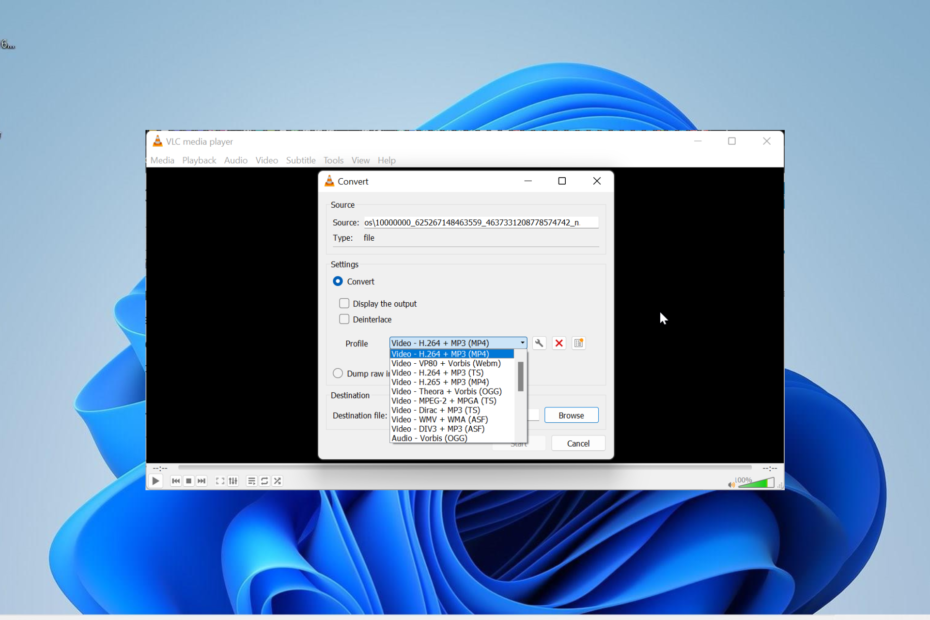
XINSTALĒT, NOklikšķinot uz LEJUPIELĀDES FAILA
- Lejupielādējiet Outbyte draivera atjauninātāju.
- Palaidiet to savā datorā lai atrastu visus problemātiskos draiverus.
- Pēc tam noklikšķiniet uz Atjaunināt un lietot atlasītos lai iegūtu jaunākās draiveru versijas.
- OutByte Driver Updater ir lejupielādējis 0 lasītāji šomēnes.
MKV (Matroska video) formāts ir viens no visbiežāk izmantotajiem video formātiem, pateicoties tam, ka tas ir atvērtā koda avots, padarot to pieejamu lietošanai un modificēšanai gandrīz ikvienam.
Tomēr lietas ne vienmēr ir vienkārši, jo var tikt bojāti arī MKV video. Ja tas notiks, videoklips netiks atskaņots neatkarīgi no izmantotā atskaņotāja.
Šo video faila bojājumu cita starpā var izraisīt nepilnīga failu pārsūtīšana un sliktie sektori jūsu atmiņas ierīcē. Neatkarīgi no tā, kas izraisīja bojātos MKV failus, šajā rokasgrāmatā sniegtais risinājums palīdzēs to novērst bez piepūles.
Kā es varu salabot bojātu MKV video failu?
1. Palaidiet CHKDSK skenēšanu
- Nospiediet pogu Windows taustiņš + S, tips cmdun atlasiet Izpildīt kā administratoram zem komandu uzvednes.

- Ierakstiet zemāk esošo komandu un nospiediet Ievadiet lai to palaistu:
chkdsk c: /f /r
- Tagad nospiediet Y kad tiek prasīts.
- Visbeidzot, pagaidiet, līdz dators tiek restartēts, un komanda pārbaudīs, vai norādītajā diskā nav kļūdu.
Ja bojāts vai bojāti MKV video faili atrodas ārējā cietajā diskā, problēma var būt saistīta ar sliktiem diska sektoriem. Tas attiecas arī uz gadījumiem, kad video faili ir saglabāti datorā.
Šeit ir jāpalaiž komanda CHKDSK, lai labotu sliktos sektorus, un viss atgriezīsies normālā stāvoklī.
Kā jūs droši vien zināt, operētājsistēmai Windows nav īpaša video labošanas rīka, taču tam ir īpašas lietotnes.
Par laimi, mums ir saraksts ar labākie rīki video failu labošanai operētājsistēmā Windows, un tie palīdzēs jums ātri salabot MKV video.
- 0x80073BC3 Windows atjaunināšanas kļūda: kā to labot
- WslRegisterDistribution neizdevās ar kļūdu: 0x80370114 [Labot]
- Mūzika. UI.Exe: labākie pārbaudītie risinājumi, lai to atspējotu vai labotu
- Kas ir Msosync.exe [Kļūdu problēmu novēršanas rokasgrāmata]
3. Videokartes draiveru atcelšana
- Nospiediet pogu Windows taustiņš + X un atlasiet Ierīču pārvaldnieks opciju.
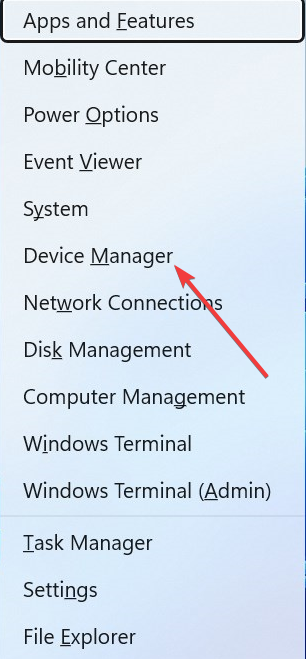
- Veiciet dubultklikšķi uz Displeja adapteri iespēju to izvērst un ar peles labo pogu noklikšķiniet uz draivera zem tā.
- Tagad atlasiet Īpašības opciju.
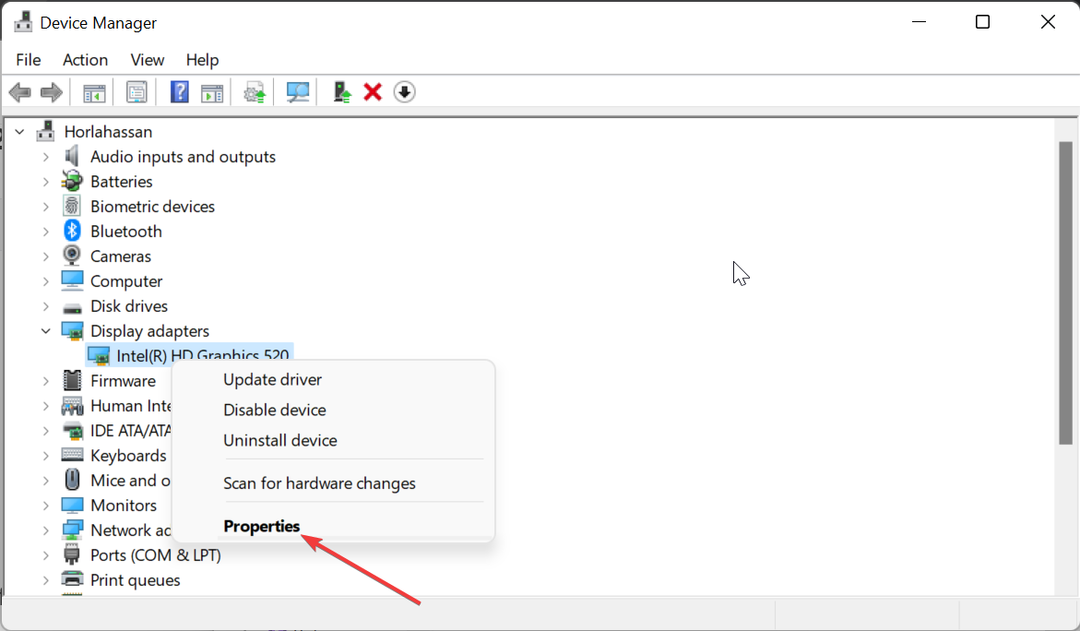
- Noklikšķiniet uz Šoferis cilne augšpusē.
- Visbeidzot noklikšķiniet uz Atgriezt draiveri pogu un izpildiet ekrānā redzamos norādījumus, lai pabeigtu procesu.
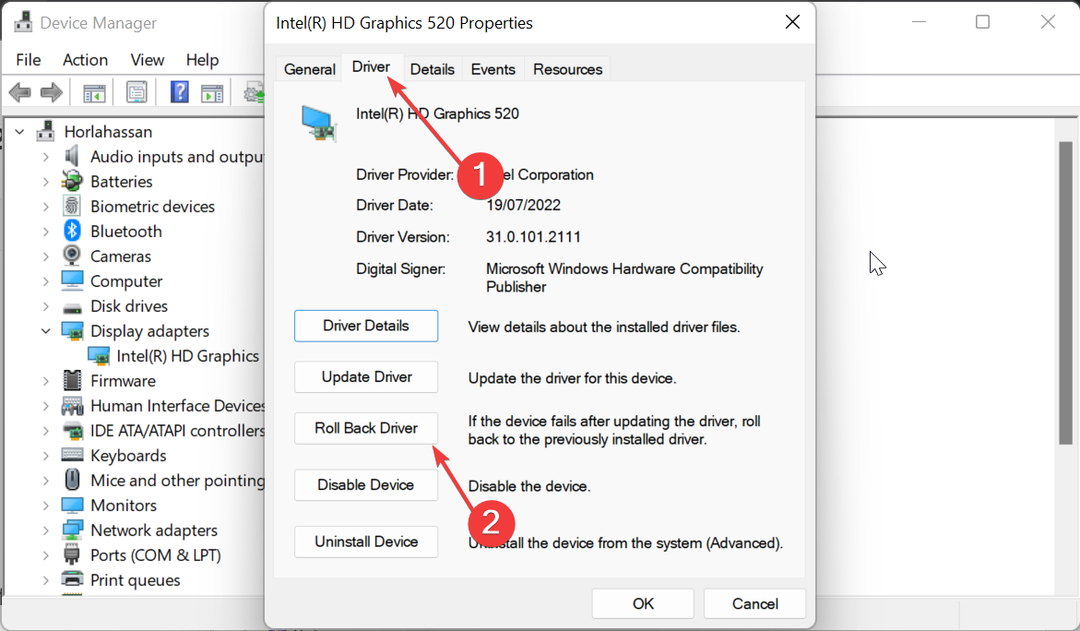
Ja jūsu MKV faili tika bojāti pēc Windows vai draivera atjauninājuma instalēšanas, problēmu var izraisīt problēmas ar atjaunināto video draiveri.
Tas ir pamanāms, ja video atskaņotājā atskaņojot bojātos MKV video failus, parādās melns ekrāns ar audio. Risinājums ir atgriezt draiveri uz tādu, kas ir saderīgs ar video faila formātu.
- Palaidiet VLC Player un noklikšķiniet uz Plašsaziņas līdzekļi cilne augšpusē.
- Izvēlieties Konvertēt/Saglabāt opciju.
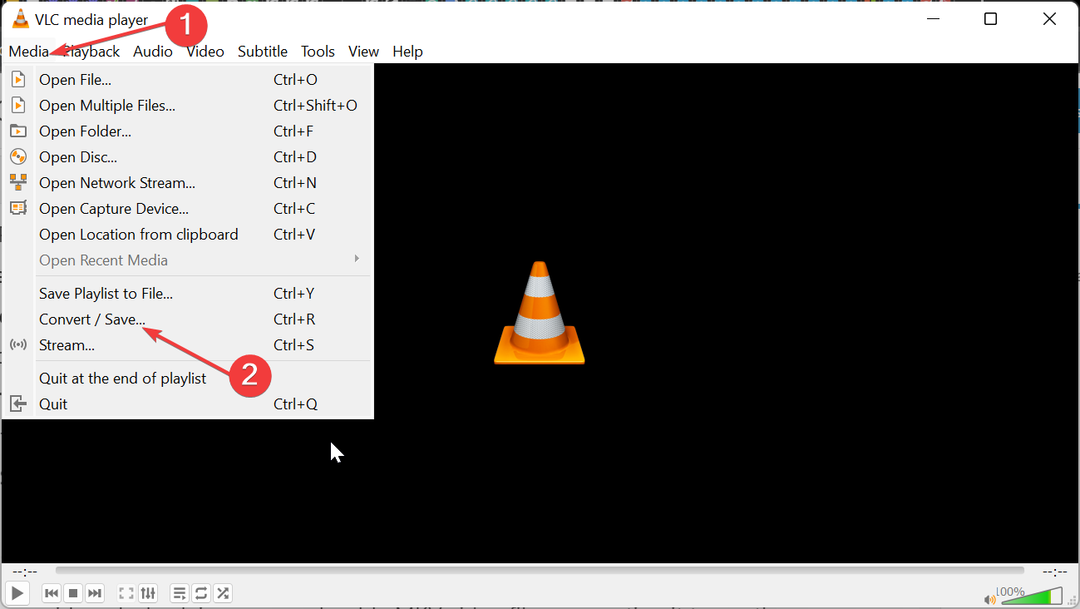
- Tagad noklikšķiniet uz Pievienot pogu.
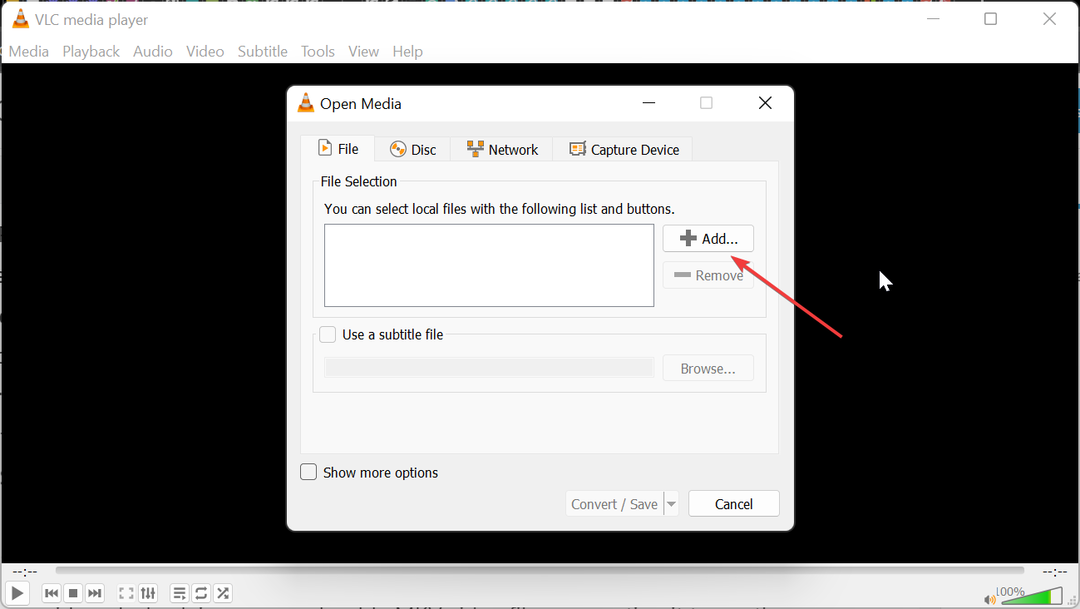
- Pēc tam dodieties uz bojāto MKV failu atrašanās vietu un atlasiet labojamo videoklipu un noklikšķiniet uz tā Atvērt.
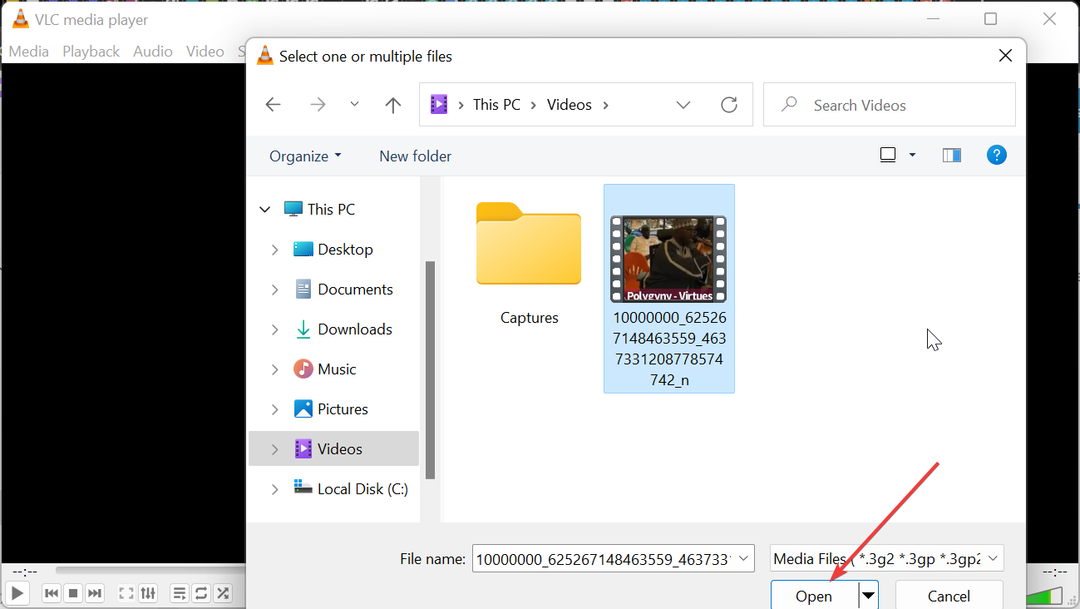
- Noklikšķiniet uz Konvertēt/Saglabāt pogu.

- No šejienes noklikšķiniet uz Profils augšpusē esošajā nolaižamajā izvēlnē un izvēlieties izmantojamos ievades kodekus.

- Visbeidzot noklikšķiniet uz Sākt pogu un gaidiet, līdz process tiks pabeigts.
VLC Media Player ir iebūvēts video pārveidotāja rīks, kas var labot bojātos bojātos MKV failus.
Neatkarīgi no tā, vai jums ir video atskaņošanas problēma vai neatskaņojami MKV video faili, to konvertēšana citā formātā palīdzēs jums atgūt piekļuvi.
5. Lejupielādējiet saderīgos video kodekus
Jūsu video atskaņotājam ir daži kodi (kodeki), kas ļauj atskaņot saderīgus videoklipus. Tātad, ja jūsu multivides atskaņotājam nav MKV kodeku, var rasties problēmas, mēģinot atskaņot videoklipus šajā formātā.
Lai novērstu šīs problēmas MKV failos, video atskaņotājā ir jālejupielādē un jāinstalē saderīgi kodeki. Varat izvēlēties vispārīgu un uzticamu iespēju, piemēram, K-Lite kodeku pakotni.
Ko darīt, ja bojātais MKV video fails ir būtisks un to nevar aizstāt?
Ja bojātais MKV video fails ir svarīgs un to nevar lejupielādēt no cita avota, iespējams, jums būs jāizmanto profesionāla MKV video labošanas rīka pakalpojumi.
Lielākā daļa šīs programmatūras novērš video bojājumus un citas saistītas problēmas, tostarp neatskaņojamus MKV video failus. Vēl viena iespēja ir konvertēt video citā formātā.
Tas ir tāpēc, ka jūsu atskaņotājā var būt video kodeki, kas nepieciešami formātam, bet ne MKV failiem. Izmantojot tos, jums vajadzētu būt iespējai atgūt piekļuvi savam videoklipam.
Vai pēc remonta var tikt ietekmēta MKV video kvalitāte?
Atkarībā no izmantotās metodes salabot MKV video failu, kvalitāte, visticamāk, samazināsies. Turklāt, ja esat konvertējis video saturu citā zemākas kvalitātes formātā, tas ietekmēs pēc remonta.
Tātad, šādi sagatavojat bojātus MKV video failus. Lai gan šajā rokasgrāmatā sniegtajiem labojumiem vajadzētu palīdzēt atgūt bojātos MKV failus, labākais risinājums ir profilakse ar pareizu pārvaldību.
Novēršot pēkšņu sistēmas izslēgšanu strāvas padeves pārtraukumu dēļ, uzstādot nepieciešamos kodekus, skenējot, vai nav inficētas ar ļaunprātīgu programmatūru, un lejupielādējot videoklipus no uzticamiem avotiem, šai problēmai nevajadzētu rasties virsmas.
Vai joprojām rodas problēmas? Labojiet tos, izmantojot šo rīku:
SPONSORĒTS
Dažas ar draiveriem saistītas problēmas var atrisināt ātrāk, izmantojot pielāgotu draivera risinājumu. Ja jums joprojām ir problēmas ar draiveriem, vienkārši instalējiet OutByte draivera atjauninātājs un nekavējoties iedarbiniet to. Tādējādi ļaujiet tai atjaunināt visus draiverus un ātri novērst citas datora problēmas!
![Kļūdas kods 0xa00f4244 nocamerasar pievienots [Fiksēts]](/f/80e762708b158e3ee178b91066fc4386.jpg?width=300&height=460)

![Netflix kļūdas kods tvq-st-131 [Complete Fix]](/f/837edfb670f47e4ab4809b240b993ca3.jpg?width=300&height=460)